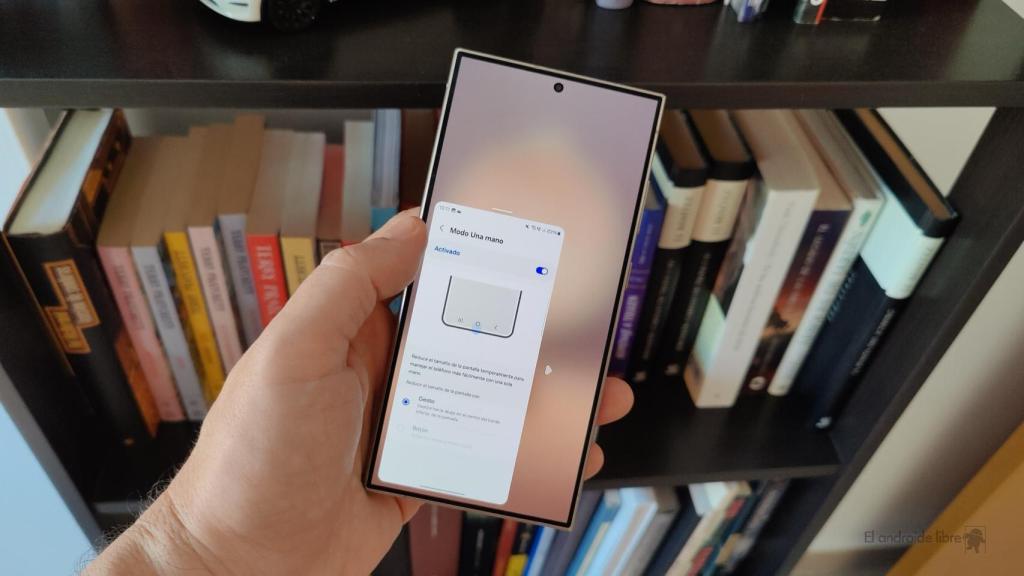
Modo Una mano de Samsung El Androide Libre
La sencilla acción que no conoces para poder usar tu móvil Samsung de forma cómoda con una mano
One UI, la interfaz de Samsung, tiene una función que permite usar móviles de grandes pantallas como si fuera un Nokia 3310, con una sola mano.
28 julio, 2024 19:03El móvil es un aparato que está con nosotros todo el día. Durante todo el año. Sin embargo, hay momentos en los que es más normal usarlo fuera de casa, como en verano, cuando la mayoría de los españoles coge vacaciones. De hecho, usar el móvil en la playa es algo muy común, pero no siempre es cómodo.
Hace unos años los smartphones eran aparatos muy pequeños, herederos de los móviles convencionales, que tenían en su pequeño tamaño un valor. Pero Samsung decició que eso podía cambiar e inventó los Phablets, móviles con "enormes" pantallas de más de 5 pulgadas. A día de hoy es realmente complicado encontrar modelos que tengan menos de 6 pulgadas.
Esto hace que usar el móvil con una mano sea complicado, y en exteriores es más importante, porque quizás vayamos en transporte público, o estemos tomando una bebida mientras andamos... Además, usarlo con una mano puede ser peligroso, es posible que se nos caiga.
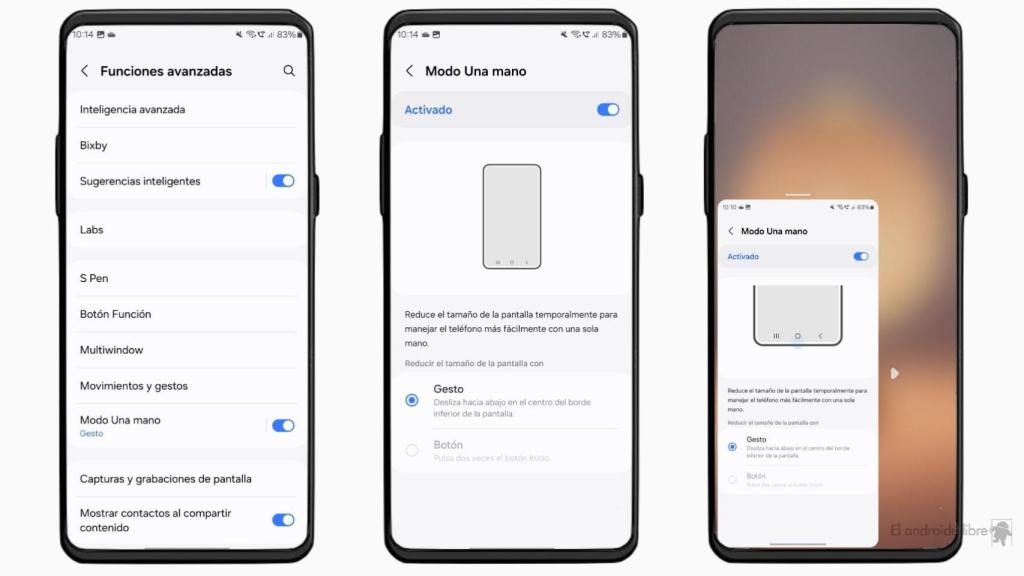
Interfaz de One UI para llegar al Modo Una mano El Androide Libre
Por eso Samsung ha creado una función por software que lo que hace es posibilitar el uso de cualquiera de sus móviles con una mano, reduciendo la pantalla a una esquina en la parte inferior, simulando que el móvil tiene poco más de cuatro pulgadas. No es la solución perfecta, pero ayuda en ciertas ocasiones.
Para activar esta función lo que hay que hacer es abrir los Ajustes del móvil y entrar en la opción Funciones Avanzadas. Dentro de esta sección hay una llamada Modo Una mano que permite activar esta característica tanto si se usan botones virtuales como gestos de navegación. En el caso de los primeros lo que activa la función es pulsar dos veces en el botón inicio. En el caso de los gestos lo que hay que hacer es deslizar hacia abajo desde el borde inferior.
Cuando se activa la pantalla se reduce considerablemente. Se puede mover a un lado y otro con las flechas blancas que aparecen en los laterales mayores. Además, si dejamos pulsada la línea de la parte superior podremos arrastrar la pantalla a la zona que queramos, tanto a derecha e izquierda como arriba y abajo. De esta forma, se puede personalizar la pantalla reducida para que sea cómo para diestros o zurdos. Para salir de este modo sólo hay que pulsar dos veces en el área que rodea la pantalla en miniatura.





